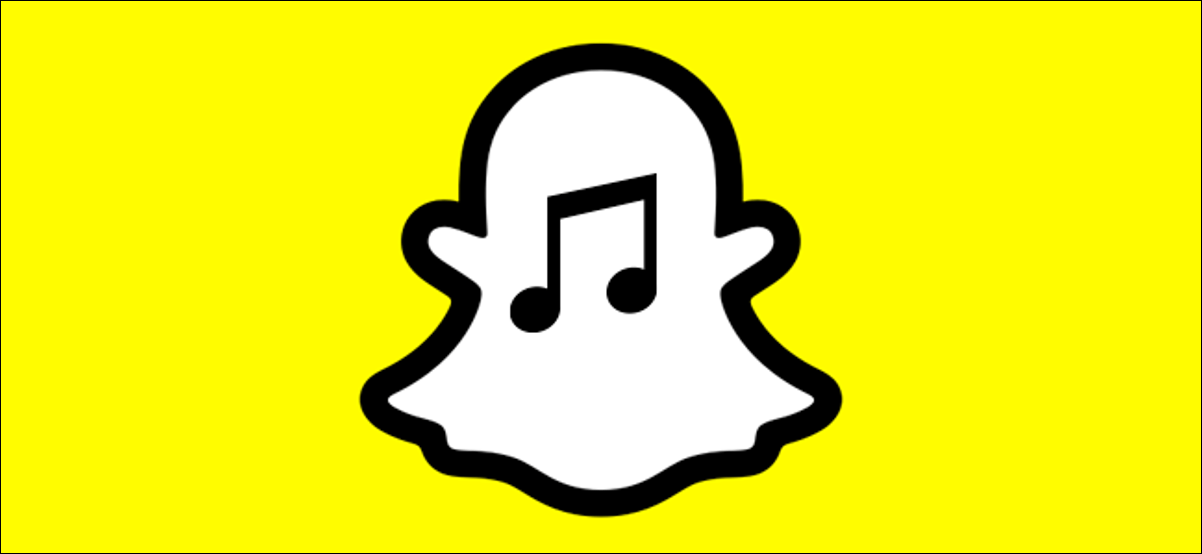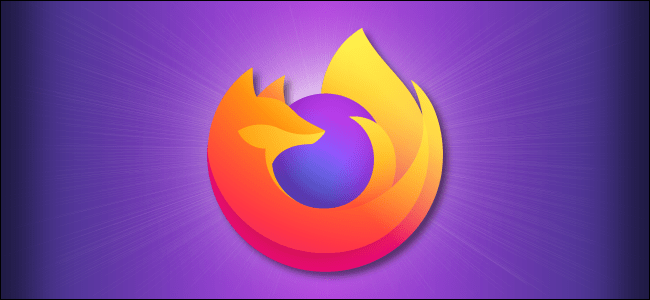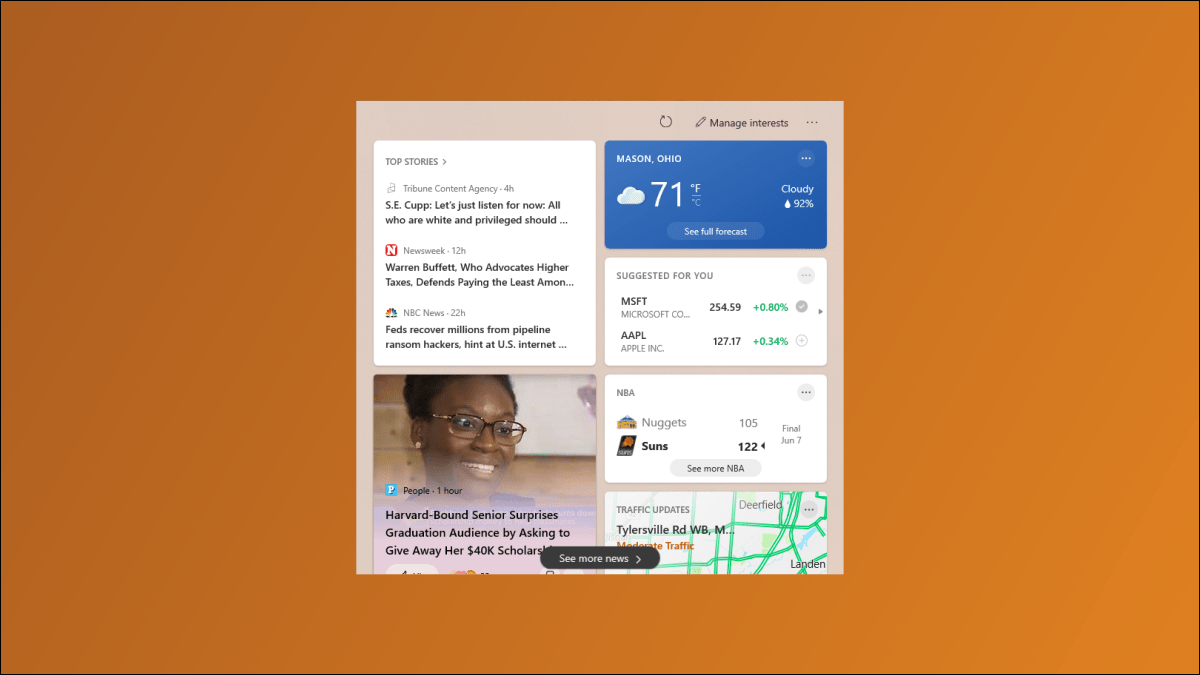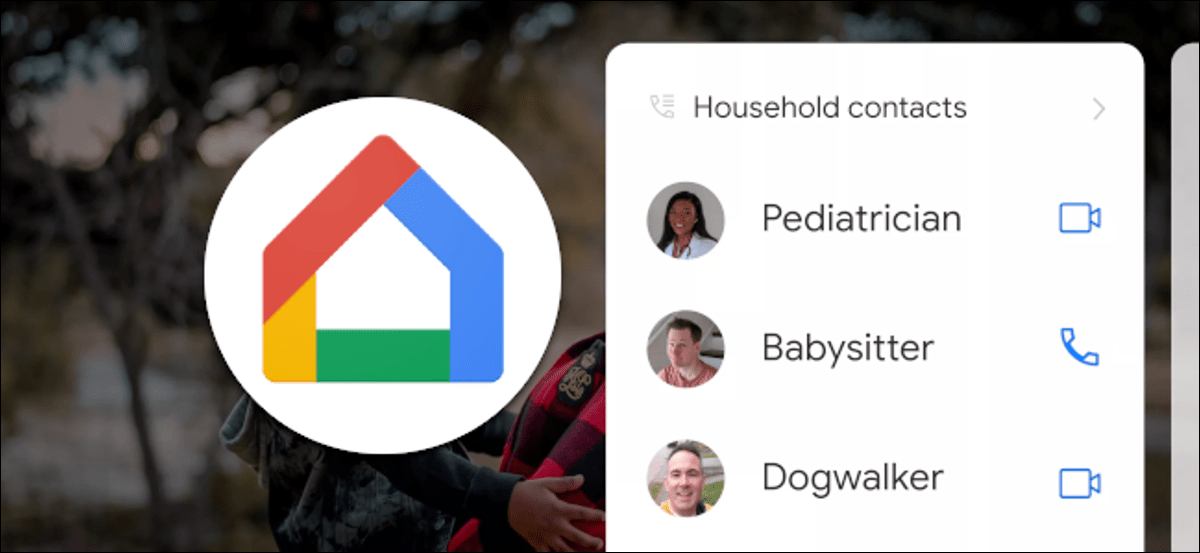باستخدام ميزة أصوات Snapchat ، يمكنك اختيار الموسيقى الشعبية أو حتى إنشاء الأصوات الخاصة بك لإدراجها في اللقطات. سيساعدك هذا الدليل على البدء في إضافة قصصك ورسائلك وإضفاء طابع موسيقي عليها.
ابدأ بإطلاق Snapchat على هاتف iPhone أو هاتف Android الذكي. بعد ذلك ، التقط صورة أو مقطع فيديو عن طريق النقر أو الضغط على أيقونة الغالق الدائرية أسفل الشاشة الرئيسية.
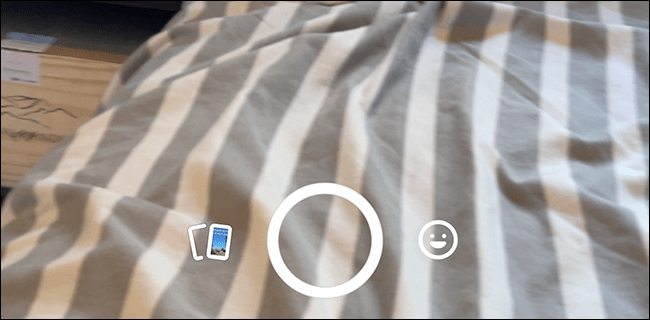
من هنا ، اضغط على زر النوتة الموسيقية على الجانب الأيمن من شاشتك.

سيتم ملء قائمة تحتوي على عدد قليل من الأعمدة. تحتوي قائمة “المميزة” الأولى على مجموعة منتقاة من الأغاني الشعبية للاختيار من بينها.
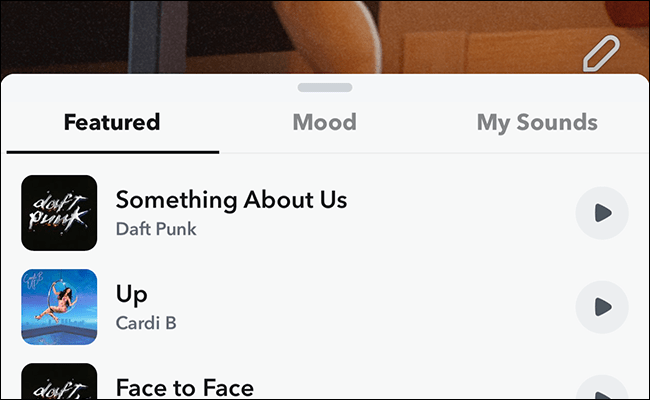
يحتوي عمود “الحالة المزاجية” الثاني على اختيار مشابه ، تم اختياره ليعكس التصرفات المختلفة. سنغطي العمود الثالث بعد قليل.
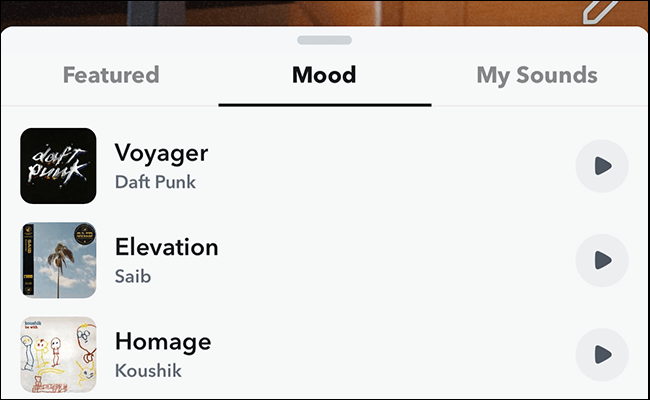
اضغط على أزرار التشغيل لمعاينة الصوت ، ثم اضغط على أغنية لإضافتها إلى اللقطة الخاصة بك. في الجزء السفلي من الشاشة ، حدد جزء الأغنية الذي ترغب في تمييزه ، واسحب الموجة الصوتية إلى اليسار أو اليمين للحصول على المقتطف الذي تريده. بالنسبة للصور ، يبلغ الطول 10 ثوانٍ كحد أقصى ، اعتمادًا على المدة التي قمت بضبطها لتستمر. بالنسبة لمقاطع الفيديو ، الطول يساوي مدة الفيديو.

لسوء الحظ ، تقتصر مكتبة الموسيقى الخاصة بـ Snapchat على عدد قليل من شركاء الترخيص ، وحتى كتابة هذه السطور ، لا تقدم وظيفة بحث.
في هذه المرحلة ، يمكنك إضافة عناصر إضافية لإنهاء اللقطة ، ثم الضغط على الزر “إرسال إلى” في الركن الأيمن السفلي لإرساله إلى الأصدقاء أو تعيينه كقصتك.

يسمح لك العمود الأخير بعنوان “My Sounds” بإنشاء مقاطع صوتية خاصة بك وحفظها. لإنشاء الصوت الخاص بك ، انقر فوق رمز “+”.
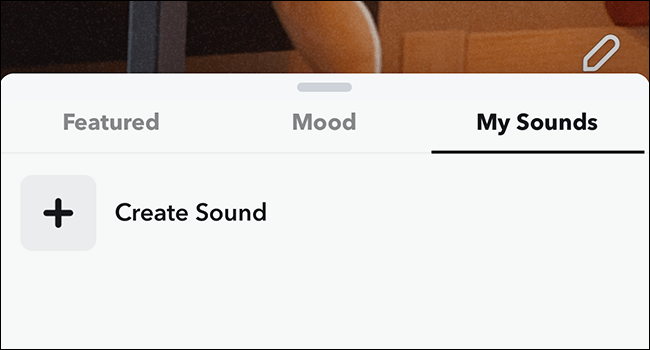
بمجرد أن تصبح جاهزًا ، حدد رمز الميكروفون مرة واحدة لبدء التسجيل ومرة أخرى لإيقافه. بدلاً من ذلك ، يمكنك الضغط باستمرار لبدء التسجيل وتحريره للتوقف. يمكن أن يصل صوتك إلى 60 ثانية كحد أقصى.
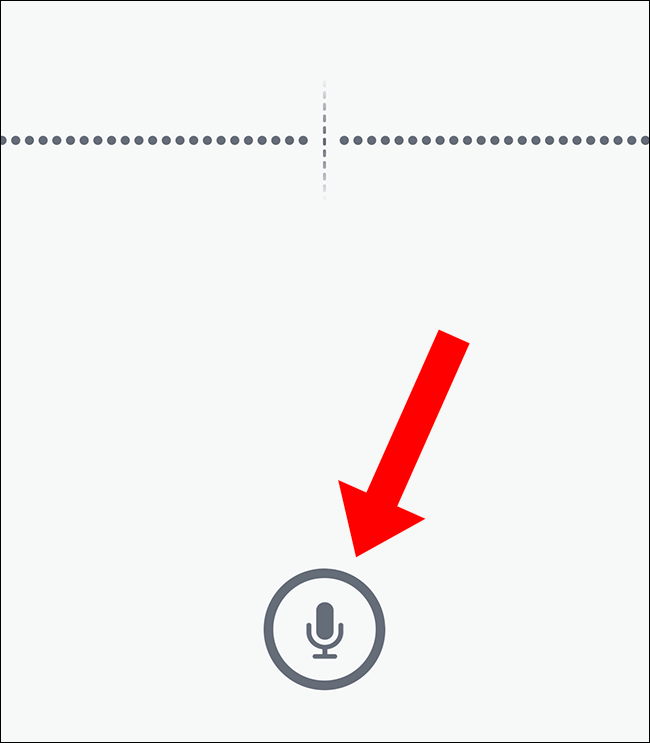
اعلم أنه لا يمكن تسجيل الأغاني. إذا اكتشف Snapchat وجود موسيقى في تسجيل ما ، فإن نافذة منبثقة تتجاوز الشاشة ، مما يحظر التسجيل على أساس المسؤولية المحتملة لحقوق الطبع والنشر.
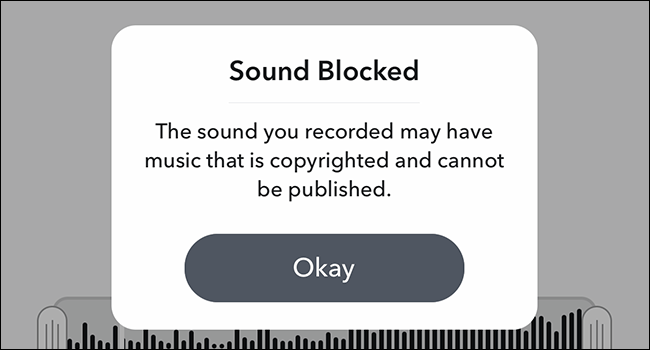
عند الانتهاء ، سيتم نقلك إلى صفحة معاينة لإضافة اللمسات الأخيرة. ابتكر عنوانًا للصوت الجديد واختر ما إذا كنت تريد جعله عامًا أم لا. كما ذكرنا سابقًا ، لا توجد طريقة حالية للبحث عن الأصوات ، لذا فإن هذا الخيار غير فعال إلى حد كبير في وقت كتابة هذا التقرير. ومع ذلك ، من المحتمل أن يؤدي تحديد هذا المربع إلى جعل صوتك مرئيًا للآخرين في تحديث مستقبلي.
أخيرًا ، استخدم نافذة المعاينة لقص مقطعك حسب الحاجة ، واسحب نقاط التثبيت اليمنى واليسرى بشكل مناسب.
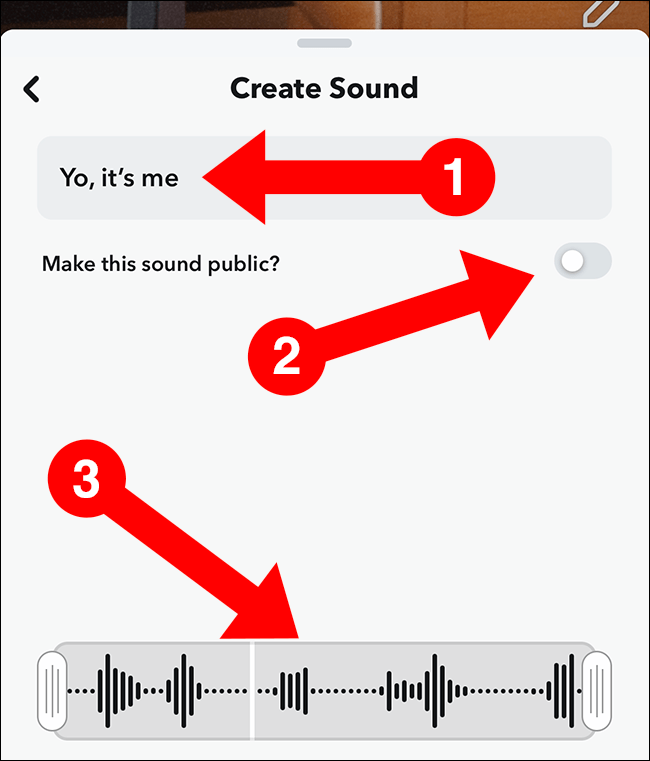
احفظ الصوت لإضافته إلى عمود “My Sounds”.
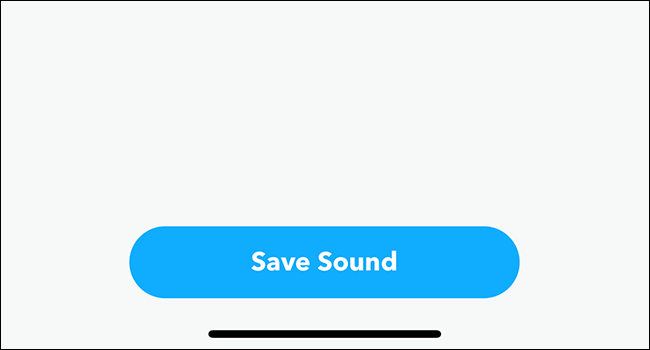
انقر على الصوت المضاف حديثًا لإدخاله في أكبر عدد ممكن من اللقطات التي يرغبها قلبك باستخدام نفس الخطوات المذكورة أعلاه.

ملاحظة: سيتم تشغيل الأصوات المخصصة فقط لمقاطع الفيديو في وقت النشر ، وعلى عكس الأغاني ، فإنها لا تقدم أي مكون مرئي.
إذا تلقيت لقطة تعرض أغنية ، فاسحب لأعلى من أسفل الشاشة لإظهار نافذة تفاصيل تحتوي على معلومات حول الفنان وعنوان الأغنية والفن الرئيسي.
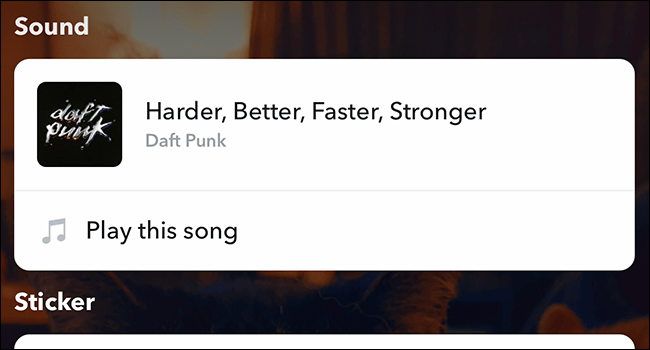
سيظهر زر “تشغيل هذه الأغنية” قائمة بالروابط على منصات البث الشهيرة حيث يمكنك الاستماع إليها بالكامل.
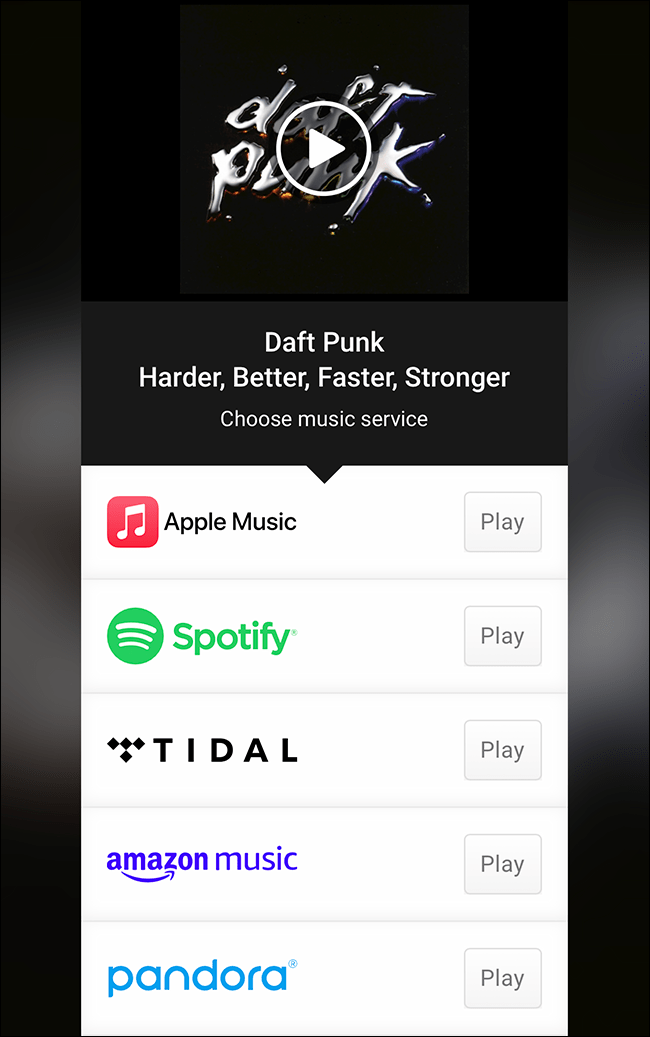
تقدم ميزة أصوات Snapchat أداة أخرى لإضافة لمسة شخصية للصور ومقاطع الفيديو المشتركة بين الأصدقاء.